Estoy seguro de que usted ha estado buscando una solución a la cuestión de su que su tableta Android arranca con el logo de Android y no hace nada más , lo cual es síntoma de la rom con la imagen de Android se ha corrompido , por lo que hay que reinstalarla
A continuación encontrará PhoenixCard una práctica herramienta que puede usar para revivir muchas tabletas que no funcionaban correctamente, y que están prácticamente inutilizables y probablemente los propietarios habrian terminado arrojando a la basura debido a la frustración. Pero con una tarjeta MicroSD, el firmware correcto y un poco de tiempo es posible solucionarlo lo que habría sido imposible sin esa herramienta.
En efecto el problema está causado por un sistema operativo Android dañado o incluso inexistente así que la única manera de conseguir su dispositivo a un estado funcional es volver a actualizar el firmware original o una versión compatible.
Esto funciona en cualquier tableta Android con este problema aunque sin embargo, funciona mejor con las tabletas que se parecen a la Alldaymall A13 MID o el AK304 Irulu pero es una simple cuestión de encontrar el firmware correcto.
¿Qué necesitaré para solucionar este problema?
Necesitará:
1. Una tarjeta MicroSD.
2. Un medio de conexión de la tarjeta MicroSD al PC / una tarjeta microSD al convertidor de USB
3. Su tabletas de firmware:
Alldaymall A13 MID firmware: Haga clic aquí
Irulu AK304 firmware: Haga clic aquí
Otras tabletas de búsqueda para su firmware aquí
4. Descargar la herramienta de la tarjeta de Phoenix aquí
PhoenixCard
PhoenixCard es una herramienta muy útil y fundamental que permite que cualquiera pueda quemar o escribir un firmware Android a una tarjeta MicroSD permitiendo que se convierta arranque lo que le permite el flasheo fácilmente de su dispositivo Android con una nueva actualización de firmware
Esta utilidad o herramienta de trabajo , debe ser utilizado junto con un archivo de firmware que se puede descargar y con ambas herramientas formatear el dispositivo Android para solucionar problemas tales como el dispositivo se ha quedado atascado en el logo de arranque de Android o su dispositivo no responde Así que, esencialmente esta herramienta hará automáticamente un archivo de firmware o imagen compatible para que usted pueda reformatear su tableta o dispositivo.
Si tiene una tableta ( especialmente una de esas tabletas chinas que parecen estar en todas partes ) y por alguna razón se queda atascada en la pantalla de Android entonces usted necesitará Flashearla con el firmware de la tableta como se comentaba , pero la tarea es más fácil decirlo que hacerlo.
Vamos a ver el proceso para que usted pueda obtener encontrar el firmware del Tablet chino, aunque si usted está buscando una la descarga de Firmware mas adelante se dejan los links de la mayoría de las tabletas de este tipo .
¿Cómo identificar su procesador tabletas e identificación del tablero?
El proceso de identificación del firmware de tabletas comienza con saber su ID tabletas procesador y placa aunque no lo crea la mayoría de estas pastillas chinas nivel de entrada , placas y procesadores son similares en su mayor parte, los nombres de los dispositivos pueden cambiar por ejemplo, Alldaymall, Irulu, GPad o así sucesivamente pero debajo son similares en hardware asi que todo lo que tiene que hacer es buscar un firmware que coincida con el ID de la placa y el procesador o que este cerca para que se pueda flashear en su Tablet PC y tenerlo funcionando como nuevo. El tipo principal de dos de los procesadores que se encuentra en la tableta son generalmente los procesadores A13 y A10 respectivamente.
Para saber tanto, necesitará abrir la tableta, pero no tenga pánico no es tan malo como parece aquí están los pasos:
1. Las tabletas no tienen tornillos y van sellados en la mayoría de los casos por lo que tendrás que encontrar los parece que sostienen ambas mitades juntas.
2. Una vez que haya encontrado la parece, usar un conjunto de herramientas tales como las utilizadas en los teléfonos de apertura o un blunt de objeto y de la fuerza en el parece, mejor empezar en el puerto de carga en la mayoría de los casos, las partes se separará con poco apuro mientras usted está firma-do no se rompa los clips que sujetan ambas mitades juntas pero separar las mitades hasta que la cosa entera viene aparte. .
3. Una vez separan ambas mitades, cuidadosamente sepárelas y tenga cuidado con los cables como el que va desde los altavoces.
4. Buscar en la parte principal de la placa madre y usted debería ver un procesador busque A13 o A10 marcadas en ellos claramente:

5. Por último mirar en la placa madre un número su generalmente en la parte superior y está claramente escrito, esta será su identificación de la placa .

Eso es lo que acaba de encontrar :su placa madre y procesador, en este caso la placa de las tabletas fue ID: CB-M RU 94V-0 y el procesador fue: A13
Así que ahora nos toca buscar en Google “A13 CB-M RU 94V-0 Firmware” o usted puede comprobar a continuación en una lista detallada de los más ordenados después de firmwares incluyendo uno para la tableta utilizan en este post.
Descargas de Firmware de Android Tablet:
Así que aquí están algunos archivos del firmware de Tablets chinos más buscados ( los archivos están generalmente comprimidos con WinRAR o son archivos .img directa):
1. A13_Q8_2127-V4_0309_0912_20120918 Download
2. A13 Q88 software 0309-20121108-Q8-V0709 Download
3. A13_4.2.2_HX_Q8_V5+2cam_nuclear_ococci-eng 4.2.2 JDQ39 20130709 test-keys Download
4. A13+Q88+software+0309-gsl1680..20121108-Q8-V0709 Download
5. A13_Q88_4.0_ZY_A13Q8-V1.7_ktf2127_ard10_2cam Download
6. A13_Q88_2CAMARA_GSL1680_DRA06_0308_RTL8150 Download
7. A13_Q88_AVM-AG075V2+7660+SSD2532QN6+1CAM Download
8. A13_86VM_M702VM_20130302 Download
9.A13_2g_bt_F8GT-m1190-20130225.1.1.9-f761-dou03084G Download
10. a13_2g_7inch_phone_tablet Download
11. A13_Q88DB_V1_1_ZET6221_GC0308_RTL8150_EPHONE_F3A Download
12. A13_gsl1680_gc605_rtl8188_4_1_1 Download
13. A13_CM10.1_MID13_v1 Download
14. a13_4.1.1_by_sliwa Download
15. A13_86VE_M707EC.20130403-60 Download
16. A13-sim-86VE – download at 4shared. A13-sim-86VE Download
17. A13_Q83_ktf2127_gc0329_dra010_rlt8188eu Download
18. a13_q8_v6.6_ococci Download
19. a13_small_0201_2013 Download
20. A13 ktf2227p Download
21. A13 ok tested camera not Download
22. 8 A13 Android 4.0.3. Download
23. a13-evb-Q8-mxc622x-2012101 Download
Descargar PhoenixCard
Una vez que hayamos conseguido el firmware de la tableta , a continuación necesita la herramienta PhoenixCard para grabar éste. Antes de nada necesitara tambien obtener una tarjeta MicroSD y conectarlo a su ordenador o portátil ( o si no es posible puede usar un lector de tarjeta SD y) .A continuación encontrará los enlaces a la descarga de esta herramienta
Lo ideal es descargar PhoenixCard v3.09, que es la versión más reciente:
Download Link 1
Download Link 2
Download Link 3
También si tiene problemas puede usar la versión antigua Versión 3.06:Download PhoenixCard V3.06
Una vez descargada extraiga PhoenixCard con su descompresor favorito ( 7zip es uanversion gratuita) y abra la carpeta que acaba de PhoenixCard descomprimió .Busque un icono de la carpeta verde y haga doble clic en él
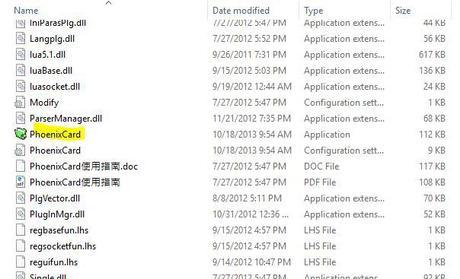
Debería aparecerle una pantalla similar a la siguiente:
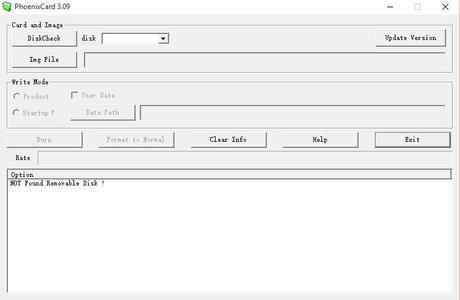
Donde dice DiskCheck haga clic en el menú desplegable y seleccione la tarjeta MicroSD que haya conectado a su ordenador y con formatos anteriores.. A continuación, en Examinar y busque el archivo .img o firmware que es compatible con la tableta. El modo de escritura debe establecerse en: Producto.
Formatee la tarjeta desde PhoenixCard continuación, desactive las notificaciones con el botón Borrar información de la interfaz. Haga clic en Siguiente Burn permitiendo que la herramienta haga su trabajo y esperar a la notificación que diga completa y luego extraiga la tarjeta MicroSD.
Ya puede insertar la tarjeta microSD en la tableta que se ha quedado atascado en la pantalla de Android y el poder en la tableta. No hay nada que usted tendrá que hacer ahora, pero sentarse y permitir que la tarjeta MicroSD de arranque para dar formato o el flash de su tableta automáticamente. Puede ser que tome un poco de tiempo para empezar al principio, pero permitir que se haga su trabajo y terminar por completo.
Una vez completado retire su tarjeta SD y permitir que el comprimido para arrancar y debe arrancar completamente. Recuerde que una vez que el firmware es el tacto correcto y todas sus características, la tableta funciona, pero si el firmware es incorrecto la interfaz táctil no reaccionara y se necesitara otro firmware.Además, si la tableta está en un idioma extraño, no se preocupe, todo lo que necesita hacer es navegar por los ajustes y cambiar el idioma de nuevo a la vieja Inglés. Además, si este método de parpadear su tableta no funciona luego tratar este método alternativo aquícon el archivo de firmware.
Cuando se haya completado el proceso retirar la tarjeta microSD y dejar que el dispositivo arranque de forma normal y la tableta debería funcionar al 100%
Solución de problemas de tarjetas de Phoenix
Si por alguna razón la herramienta de la tarjeta de Phoenix le está dando problemas o errores, prueba lo siguiente:
- Formatear manualmente la tarjeta MicroSD de las ventanas
- Cambie la tarjeta SD que está utilizando podría ser defectuosa
- Redescargar el archivo de firmware o intente con otro
Resumen de pasos para arreglar su tableta que se ha quedado atascado en el logo de Android
1. Tendrá que obtener la tarjeta MicroSD, el adaptador de tarjeta SD, la tarjeta herramienta de Phoenix y el firmware apropiado para su tableta modelo.
2.. Primero tendrá que abrir la tableta y mirar a la placa base y copiar el número de ID de modo que usted pueda encontrar el firmware específico. Una vez que encuentre su número de identificación se puede hacer lo mismo y encontrar el firmware apropiado. La otra solución si no se siente cómodo con la apertura de su tableta sería probar otro firmware específico o de otros hasta que encuentre el que le funcione.
3. Conectar la tarjeta MicroSD a la computadora usando el adaptador .Descarge y extraiga la herramienta Phoenix y abra la carpeta y encontrar el icono verde herramienta de Phoenix que se parece a una carpeta y haga clic en él. Bajo el disco asegúrese de que se muestra la letra de su tarjeta MicroSD, que ahora tendrá que descomprimir o descomprimir el archivo de firmware y utilice el botón IMG en Phoenix herramienta para buscar el archivo y seleccionarlo. Asegúrese de que el modo de escritura se establece en producto y pulsa el botón que dice formato a la normalidad. Después de formatear completamente entonces pulsar en Burn para grabar. Deje que el proceso se complete y luego cuando termine extraiga la tarjeta MicroSD.
Fuente aqui


